포토샵, 일반 사진을 눈 사진으로 만들기!
아주 쉽게 바꾸는 방법
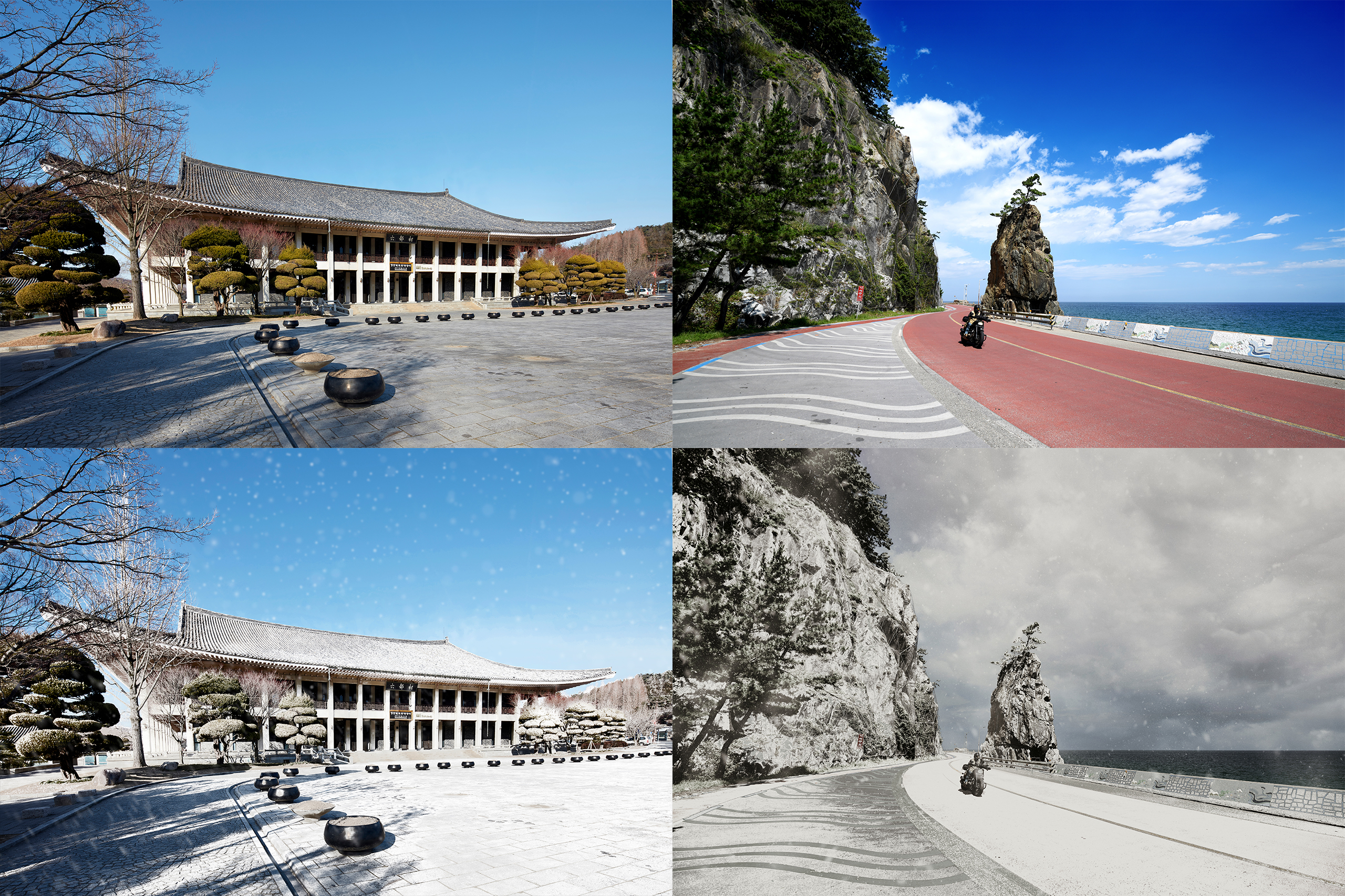
우선 간략하게
요점을 정리하면,
1. color range 로 눈을 만들어줄 부분을 잘 선택한다
2. solid color - white로 채워준다
3. layer style - underlying layer로 세부 선택한다
4. hue/saturation 으로 부분 부분 채도 값을 빼준다
아래에 주요 화면을 캡쳐해 보았다

select > color range 선택

눈이 쌓일 부분을 잘 선택한다 (사진은 바닥 회색 부분을 선택했다)
비슷한 색상을 선택하는 툴이기 때문에
나무 등 다른색 부분은 선택을 바꾸어 계속 만들어 준다

위 사진처럼 선택된 곳이 자글자글해지면,

solid color 를 선택

white 하얀색을 선택한다

선택한 부분만 하얀색으로 바뀌었다
하지만 확대해서 보면 많이 어색하다

위 그림 처럼 solid color 가 들어간 레이어를 더블클릭해서
layer style에 들어간다

underlying layer 부분을 미세 조정하여
적정 눈을 만들어 주고 잘 어울리도록 해준다

background를 선택해서 이번에는
color range 로 나무(녹색) 부분을 선택한다
*사진에 따라 눈을 올려줘야하는 색상을 모두 반복 작업한다

이렇게 나무 부분에도 눈을 만들어진다

backfround 이미지에 Hue/saturation를 선택

1번을 눌러 원하는 부분의 색상을
스포이드로 선택하고
2번으로 그 범위를 조절하고
그다음 마지막으로
3번으로 채도 값을 낮추어 준다

추가적으로
하늘의 구름은 sky replacement로 바꾸어 주기도 하고
눈만 있는 이미지를 블렌딩 해 주면
아래와 같이
만들어 줄 수 있다


끝.
'DK STORY' 카테고리의 다른 글
| 프리미어 바람소리 제거 고급 마스터링 초간단편 remove wind sound premiere pro (0) | 2021.03.08 |
|---|---|
| 파노라마 사진 페북(페이스북)에 올리기 초간단! 360사진, vr사진 (0) | 2021.03.04 |
| 팀뷰어 대소문자 변환 방법 How to Caps Lock off on TeamViewer (1) | 2021.01.09 |
| 중고나라 사기 당하기 직전! 아~ 이 정도면 당할 수도 있겠구나! (0) | 2020.11.13 |
| Lifecell, 라이프셀- 기존 화장품 다 버려! 줄기세포의 끝 (광고 아님!) (0) | 2020.10.10 |